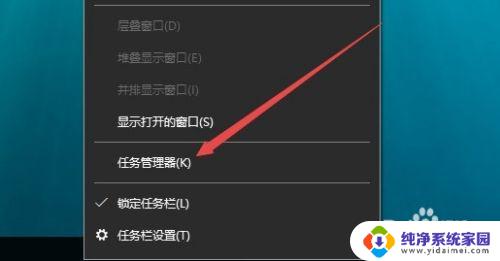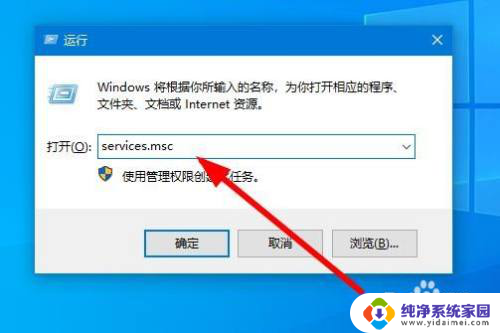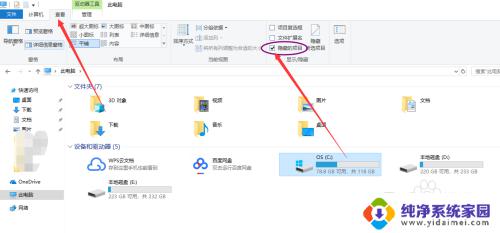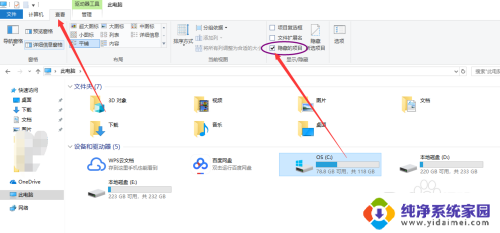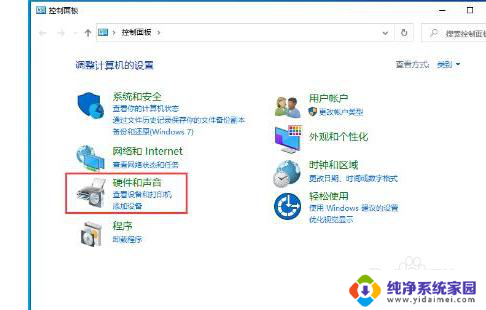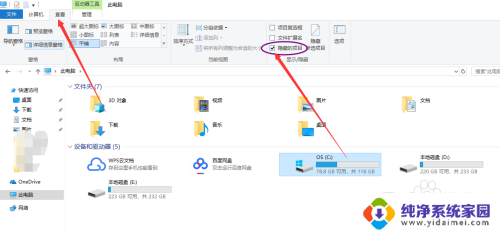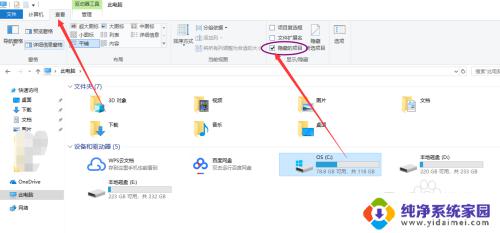鼠标右键不管用怎么办 win10鼠标右键失灵解决方法
在使用Win10系统时,有时会遇到鼠标右键失灵的情况,这给我们的操作带来了不便,当鼠标右键不管用时,我们可以尝试一些解决方法来解决这个问题。通过调整鼠标设置、更新驱动程序或者进行系统修复,往往可以有效地解决鼠标右键失灵的情况,让我们的操作更加顺畅。
方法如下:
1.首先,我们先看看是不是鼠标坏了。如果是鼠标本身坏掉,就只能更换新的鼠标。

2.排除上述可能,注意右键失灵是在什么情况下。如果在电脑运行比较繁忙、cpu占用较高时,则可能是鼠标右键响应的消息不能及时发送出去,从而导致鼠标右键失灵。此时可以尝试优化电脑,重启后再看看鼠标右键是否正常。
3.如果在浏览网页的情况下鼠标右键失灵了,可能是该网站把鼠标右键功能屏蔽了。
排除上述几种可能外,win10下鼠标右键失灵还可以用下面方法试试:
4.按快捷键win+r打开运行窗口,输入regedit回车,如图:
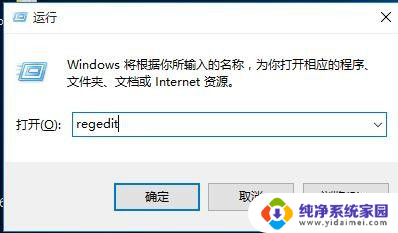
5.打开注册表编辑器,用鼠标左键点击依次展开HKEY_CLASSES_ROOT\Directory\shellex\ContextMenuHandlers。然后将ContextMenuHandlers里面的文件除了new文件外都用del删除键删除掉,如图:
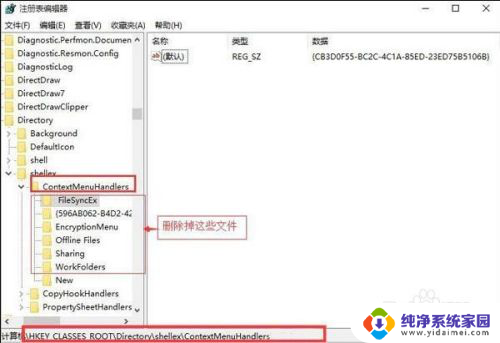
6.重启电脑,再次检查鼠标右键是否能用。
以上是解决鼠标右键失效的全部内容,如果遇到相同问题的用户,可以参考本文中介绍的步骤进行修复,希望对大家有所帮助。